Nenustatytas tinklas „Windows 10“. Nėra interneto ryšio
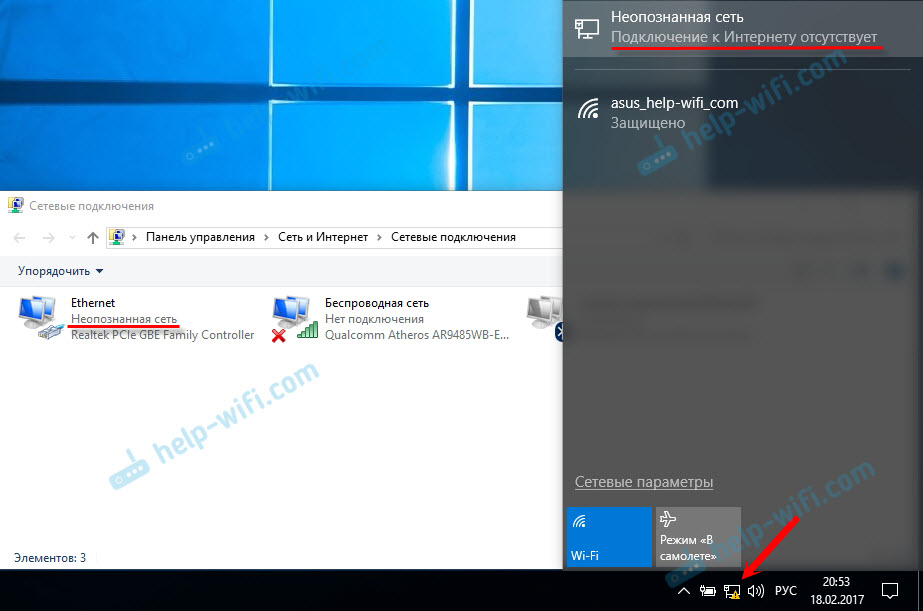
- 4672
- 1333
- Pete Fahey Sr.
Nenustatytas tinklas „Windows 10“. Nėra interneto ryšio
Pati klaida „nenustatytas tinklas. Neturint prieigos prie interneto “yra gerai žinoma iš ankstesnių„ Windows “versijų. Naujuose „Windows 10“ nenustatyta tinklo klaida atrodo šiek tiek kitaip, tačiau pati problema ir sprendimai išliko vienodi. Šios klaidos pasirodymas rodo, kad yra problemų dėl interneto ryšio. Kai dėl tam tikrų priežasčių nėra ryšio. Tokiu atveju nėra svarbu, kad turite nešiojamąjį kompiuterį, nejudantį kompiuterį ar net planšetinį kompiuterį.
Ši klaida pasirodys prijungus abu „Wi-Fi“, per maršrutizatorių ir prisijungus per tinklo laidą (tiesiogiai iš teikėjo arba per maršrutizatorių). Abiem atvejais, šalia interneto ryšio piktogramos pranešimų skydelyje, bus geltonas šauktukas. Ir tinklo jungtyse, šalia adapterio, per kurį esate prisijungę prie interneto, bus užrašas „Nenustatytas tinklas“.
Pažiūrėkime, kaip viskas atrodo praktiškai.
Kai kabelio jungtis (eternetas)
Jei susiduriate su šia problema, kai internetas yra prijungtas per laidą, lange bus klaida su ryšio būsena „Nenustatytas tinklas. Nėra interneto ryšio “. Na, geltona piktograma šalia interneto ryšio piktogramos. Ir šalia adapterio „Ethernet“ taip pat bus pranešimas apie nenustatytą tinklą.
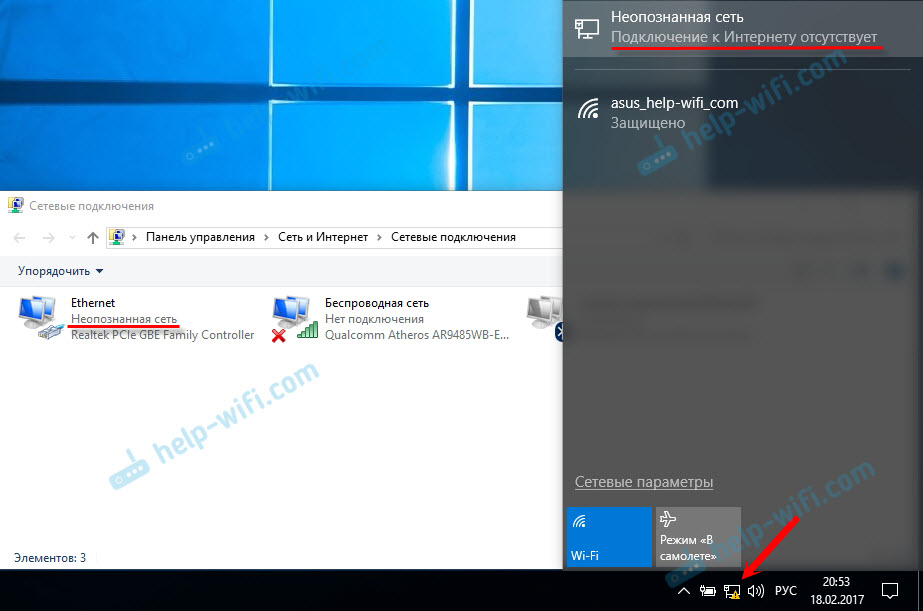
Jei „Wi-Fi“ ryšys
Tokiu atveju klaida bus "Nėra jokio ryšio su internetu, apsaugota". Belaidis adapteris turės „nenustatyto tinklo“ būseną. Ir netoli „Wi-Fi“ piktogramos bus geltonas šauktukas.

Ir jei eisite į „tinklus ir bendrą prieigos kontrolės centrą“, greičiausiai pamatysite, kad jūsų ryšys yra „be prieigos prie tinklo“. Jei turite „be prieigos prie interneto“, tada geriau žiūrėkite sprendimus šiame puslapyje: https: // help-wifi.Com/reshenie-problem-i-sobok/podklyuchenie -ogranicheno-v-windows-10-wi-fi-i-seetevomu-KaByuU/
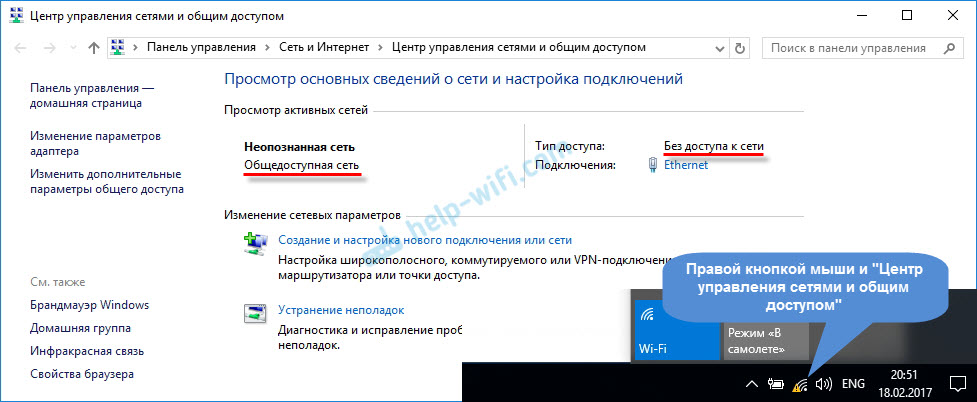
Jei turite tą pačią problemą, tada rekomendacijos, kurias parašysiu žemiau, turėtų jums padėti. Pradėsiu nuo paprasčiausių sprendimų. Patarimai yra tinkami abiem atvejais:
- Kai jungiatės per „Wi-Fi“ maršrutizatorių. Įskaitant kabelį.
- Ir kai internetas yra prijungtas tiesiai prie kompiuterio per tinklo kabelį. Iš interneto teikėjo.
Man atrodo, kad ši klaida dažniausiai sutinkama tiksliai, kai jungiama per tinklo kabelį. Per adapterį „eternetas“.
Paprasti „Nenustatyto tinklo“ klaidos sprendimai „Windows 10“
Pirmiausia apsvarstykime paprastus ir elementarius sprendimus. Galbūt šie patarimai padės ištaisyti prieigos prie interneto problemą. Ir jūs neturite suprasti sunkesnių sprendimų.
- Klaidos retai pasireiškia staiga ir patys. Visų pirma, aš visada patariu pabandyti atsiminti, ką jie padarė kompiuteryje, kol pasirodys problema. Mūsų atveju, „nenustatytas tinklas“. Gal jie įdiegė kažkokią programą arba pakeitė kai kuriuos nustatymus kompiuteryje arba „Wi-Fi“ maršrutizatoriuje. Jei ką nors prisimenate, pabandykite atšaukti pakeitimus. Arba aprašykite savo bylą komentaruose, ir aš bandysiu ką nors pasakyti.
- Jei prisijungus per „Wi-Fi“ maršrutizatorių, atsirado klaida, kai internete nėra prieigos prie „Windows 10“, tada pirmiausia reikia iš naujo paleisti maršrutizatorių. Porą minučių išjunkite galią ir įjunkite. Jei tai neišsprendė problemos, būtų malonu sužinoti, ar internetas veikia kituose įrenginiuose, kurie yra prijungti per šį maršrutizatorių. Jei jis veikia, tuomet turite ieškoti problemos, būtent šiame kompiuteryje. Jei internetas neveikia kitų įrenginių, tada problema yra maršrutizatoriuje arba interneto teikėjas. Labiausiai tikėtina,. Ką daryti.
- Perkraukite mūsų kompiuterį (nešiojamąjį kompiuterį). Mes iš naujo paleidžiame, o ne darbo ir pakartotinio užklupimo pabaigą.
- Jei jūsų klaida yra „ribota“ (šalia „Wi-Fi“ tinklo) arba tiesiog užrašas „Nėra interneto ryšio“ (be užrašo „nenustatytas tinklas“), tada „Windows 10“ sprendimai Žr. Straipsnyje „Ryšys yra yra Limite.
- Jei matote užrašą „Nėra jokio ryšio su internete, apsaugotu“, tada pabandykite kurį laiką išjungti trečiąjį antivirusą. Jei jis įdiegtas jūsų kompiuteryje.
- Vykdykite problemų diagnozę. Tiesiog spustelėkite dešinįjį pelės mygtuką ant piktogramos su ryšio būsena ir pasirinkite „Nonstop“ diagnostika “. Pažvelkite į diagnozės rezultatą.
 Galbūt bus klaidos pranešimas, tinklo adapteris neturi leistinų IP nustatymų parametrų parametrų. Ar kita klaida, iš kurios jau bus įmanoma sukurti problemą.
Galbūt bus klaidos pranešimas, tinklo adapteris neturi leistinų IP nustatymų parametrų parametrų. Ar kita klaida, iš kurios jau bus įmanoma sukurti problemą. - Jei internetas yra prijungtas be maršrutizatoriaus, tiesiogiai prie kompiuterio, prasminga paskambinti palaikant jūsų interneto teikėją ir paaiškinti problemą. Gali būti, kad teikėjas turi kokių nors techninių problemų, ir jūs turite klaidos dėl interneto ryšio trūkumo.
Jei aukščiau aprašytos rekomendacijos nepadėjo, tada bandysime išsamiau apsvarstyti keletą kitų sprendimų.
Mes iš naujo nustatome tinklo nustatymus
Galvojau ir nusprendžiau pirmiausia patarti iš naujo nustatyti tinklo nustatymų nustatymus. Šis metodas labai dažnai padeda išspręsti įvairias interneto ryšio problemas. „Windows 10“ padarykite tinklo atstatymą labai paprastą. Parametruose skyriuje „Tinklas ir internetas“ yra atskiras elementas. Pakanka spustelėti „Tinklo iš naujo“, tada mygtuką „Drop dabar“ ir patvirtinkite.

Šį procesą išsamiau aprašiau atskirame straipsnyje: https: // help-wifi.Com/reshenie-problem-i-sobok/sbros-nastroek-seti-v-windows-10/.
Yra tikimybė, kad iš naujo paleidus kompiuterį, internetas veiks.
TCP/IP parametrus taip pat galima atlikti per komandinę eilutę, užpildžius šias komandas:
„NetSh Int IP Reset“
„Ipconfig“ /paleisti
IPCONFIG /atnaujinti
Bet aš nematau daug prasmės. Jei turite „Windows 10“, geriau iš naujo nustatyti tinklą, kaip aš parodžiau aukščiau.
TCP/IP nustatymai patikrinti
Pati „nenustatyto tinklo“ klaida rodo, kad sistema negalėjo gauti IP adreso iš maršrutizatoriaus ar interneto teikėjo įrangos. Galbūt IPv4 protokolo IP nustatymų problema mūsų interneto ryšio ypatybėse. Jei ten jau parašyti statiniai parametrai, visiškai įmanoma, kad jie yra neteisingai nustatyti. Galite pabandyti nustatyti automatinį kvitą IP. Arba išrašykite statinius nustatymus (jei ryšys per maršrutizatorių arba jūsų teikėjas pateikia statinį IP).
Šią klaidą taip pat gali sukelti problemos, susijusios su DHCP serverio veikimu maršrutizatoriuje (kurios užduotis yra paskirstyti IP adresus). Todėl iš naujo paleiskite maršrutizatorių.
Kitas dalykas: jūs tikriausiai pastebėjote, kad jį išjungę ir prijungę laidą arba užpildę pakartotinį ryšį su „Wi-Fi“ tinklu, ilgą laiką ryšys yra „identifikavimo“ būsena „identifikavimo“ būsena. Tai yra ne kas kita, kaip bandymas gauti IP adresą prisijungimui.
Atidarykite „tinklų valdymo ir bendrosios prieigos valdymo centrą“ ir „Adapterio parametrų pakeitimą“.

Tada turite atidaryti adapterio, per kurį bandote prisijungti prie interneto, savybes.
- Jei ryšys naudojant „Wi-Fi“, tada atidarykite adapterio „Wireless Network“ savybes.
- Jei pagal tinklo kabelį, tada „Ethernet“.
Netoli problemos adapterio greičiausiai bus užrašas „nenustatytas tinklas“. Spustelėkite jį su dešiniu mygtuku ir pasirinkite „Savybės“.
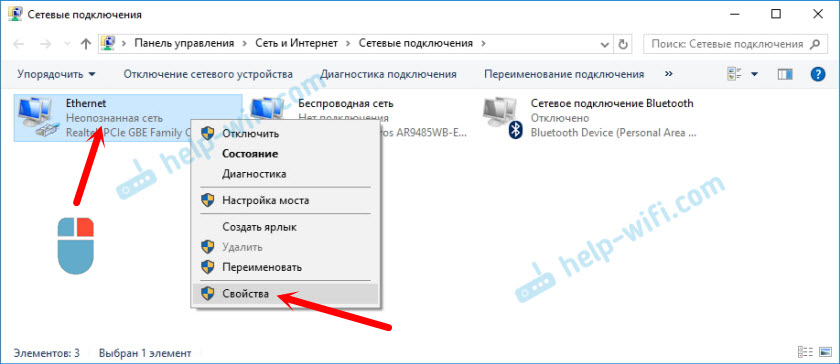
Pasirinkite elementą „IP 4 versija (TCP/IPv4)“ ir spustelėkite mygtuką „Savybės“. Atidarys kitą langą, kuriame galėsite nustatyti reikiamus parametrus šiam ryšiui. Mes tai darome:
- Jei ten jau turite kokių nors parametrų, galite pabandyti tai pateikti „automatiškai gauti IP adresą“ ir „Automatiškai gaukite DNS serverio adresą“. Ten galėjo būti užregistruoti nustatymai, geriausia atsiminti, perrašyti ar kažkaip išsaugoti (pavyzdžiui, atlikite ekrano kopiją). Galbūt jiems reikės grąžinti.
 Perkraukite kompiuterį ir pamatykite rezultatą.
Perkraukite kompiuterį ir pamatykite rezultatą. - Jei iš karto buvo automatinis adresų gavimas, galite pabandyti nustatyti statinius parametrus. Tik tada, kai jungiatės per maršrutizatorių.
Norėdami nustatyti statinius adresus, turite sužinoti savo maršrutizatoriaus adresą. Tai greičiausiai 192.168.1.1, arba 192.168.0.1. Tai galite pamatyti pačiame maršrutizatoriuje (byloje).
IP adreso eilutėje nurodome maršrutizatoriaus adresą, tačiau pakeiskite paskutinį skaitmenį. Pavyzdžiui, „50“.
Potinklio kaukė bus automatiškai parašyta.
Ir lauke „Pagrindiniai šliuzai“ nurodome maršrutizatoriaus adresą (aš turiu 192.168.1.1).
Taip pat galite nurodyti DNS adresus: 8.8.8.8 ir 8.8.4.4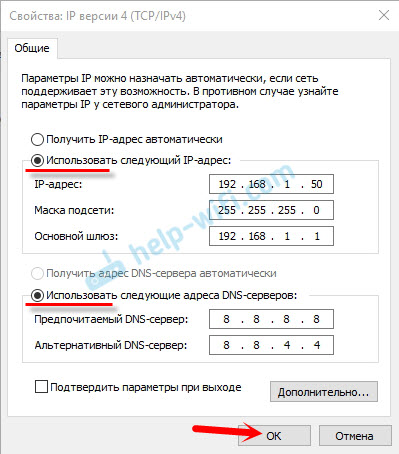 Perkraukite kompiuterį.
Perkraukite kompiuterį.
Jei tai nepadeda, tada geriau grąžinti automatinį adresų gavimą atgal. Arba nurodykite iš pradžių nustatytus adresus.
Tinklo adreso keitimas su klaida „Nenustatytas tinklas. Nėra interneto ryšio “
Kai kuriais atvejais pakeitimas adapterio „Mac“ adresas gali padėti, per kurį mes prisijungiame prie interneto.
Norėdami tai padaryti, eikite į „Device Manager“. Tai galite rasti ir paleisti per paiešką. Arba nurodant komandą Devmgmt.MSC Lange „Atlikite“, kuris pasirodys paspausdamas raktų klavišų derinį.
Dispečeryje atidarykite skirtuką „Tinklo adapteriai“, spustelėkite adapterį, per kurį prisijungsite prie interneto, ir pasirinkite „Savybės“.

Eikite į skirtuką „Papildomai“. Pasirinkite sąraše „Tinklo adresas). Ir nustatydami jungiklį šalia tuščio lauko, iš 12 ženklų išrašome naują adresą iš 12 ženklų. Galite naudoti tik skaičius arba raides nuo a iki f. Atrodo taip:
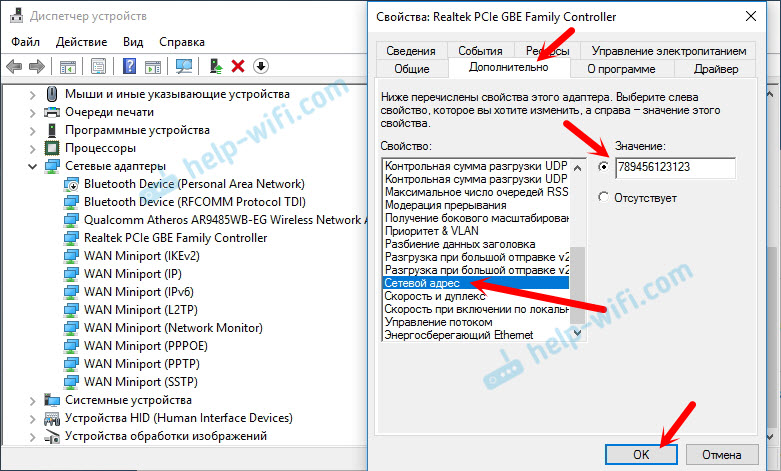
Spustelėkite „Gerai“ ir paleiskite kompiuterį iš naujo.
Ištrinkite adapterį, atnaujiname „Ethernet“ ir „Wi-Fi“ adapterio tvarkyklę
Sąžiningai, aš nemačiau, kad sprendžiant tokias problemas dėl interneto ryšio trūkumo „Windows 10“, tinklo adapterio tvarkyklė buvo kalta. Bet viskas gali būti. Todėl patarčiau pradėti bandyti pašalinti adapterį, kad jis būtų iš naujo įdiegtas į sistemą.
Norėdami tai padaryti, įrenginio dispečeryje užtenka paspausti dešinįjį adapterį, kai jungiasi, per kurį pasirodo „nenustatytas tinklas“, ir pasirinkite „Ištrinti“. Jei turite problemų dėl „Wi-Fi“ ryšio, tuomet turite pašalinti tvarkyklę, kuriai yra „Wi-Fi“ arba „Wireless“. Aš žemiau esančioje ekrano kopijoje rodau „Ethernet“ tinklo kortelės tvarkyklę.

Po to iš naujo paleiskite kompiuterį arba nešiojamąjį kompiuterį. Sistema vėl turi nustatyti ir įdiegti adapterio tvarkyklę, kurią ištrinome. Aš rašiau apie tai straipsnyje, sprendžiant problemas, susijusias su belaidžio „Wi-Fi“ adapterio tvarkykle „Windows 10“. Ten taip pat daviau kitų patarimų šia tema.
Galite pabandyti iš naujo įdiegti tinklo adapterio, su kuriuo buvo problemų. Turite atsisiųsti savo nešiojamojo kompiuterio modelio tvarkyklę arba adapterį iš oficialios svetainės ir paleisti jį su diegimu.
Yra atskiras straipsnis šia tema: „Windse 10“ tvarkyklės atnaujinimas (diegimas) (diegimas). Ir atskirai tinklo kortelės tvarkyklei (LAN): https: // help-wifi.Com/raznye-sovety-dlya-windows/kakoj-drajver-nuzhen-dlya-setevoj-karty-Kontroller-Zagruzka-i-Ubanovka/.
Pabandysiu papildyti straipsnį naujais sprendimais, kurie gali pašalinti klaidą su nenustatytu Ethernet tinklu arba „Wi-Fi“ adapteriu „Windows 10“. Jei turite informacijos apie šią problemą, tada pasidalykite ja komentaruose. Čia galite palikti savo klausimus straipsnio tema.
- « Kaip sužinoti maršrutizatoriaus IP adresą. Keli būdai
- „Wi-Fi“ neveikia nešiojamojo kompiuterio. Ką daryti? »

